Możesz nie wiedzieć, co to jest tryb odzyskiwania w ogólnym przypadku, chyba że coś złego dzieje się na urządzeniu Apple, na przykład utknięcie w trybie odzyskiwania. W rzeczywistości istnieją również szanse, że będziesz musiał użyć trybu odzyskiwania iPhone'a, aby naprawić niektóre problemy.
Ten post pokaże Ci co Tryb odzyskiwania iPhone / iPad / iPod jest i jak przełączyć urządzenie iOS w tryb odzyskiwania. Co więcej, jeśli tryb odzyskiwania iPhone'a nie działa lub utknął w trybie odzyskiwania, możesz również znaleźć tutaj odpowiednie rozwiązania.
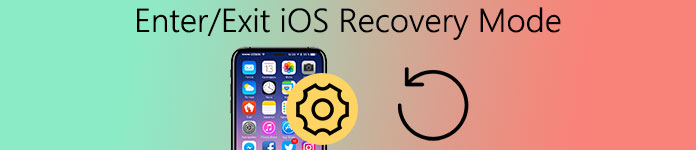
- Część 1: Kiedy używać trybu odzyskiwania iPhone / iPad / iPod
- Część 2: Jak umieścić iPhone'a / iPada / iPoda w trybie odzyskiwania
- Część 3: Jak uzyskać iPhone / iPad z trybu odzyskiwania
- Część 4: Tryb odzyskiwania iPhone / iPad nie działa
- Część 5: Często zadawane pytania dotyczące trybu odzyskiwania iPhone'a
Część 1. Kiedy używać trybu odzyskiwania iPhone / iPad / iPod
Nie możesz znaleźć bezpośredniej odpowiedzi na temat trybu odzyskiwania po wyszukiwaniu w Google. Nawet oficjalna strona Apple nie może podać dokładnej definicji trybu odzyskiwania systemu iOS. W rzeczywistości tryb przywracania dla urządzeń z systemem iOS jest tylko metodą pomagającą przywrócić iPhone'a / iPada / iPoda. Po przełączeniu iPhone'a / iPada / iPoda w tryb odzyskiwania, na ekranie urządzenia pojawi się logo połączenia iTunes, co oznacza, że podłączyłeś urządzenie z iOS do iTunes. W tym samym czasie możesz przywrócić dowolną kopię zapasową i zsynchronizować dane z iTunes.
Możesz przełączyć iPhone'a / iPada / iPoda w tryb przywracania z przyczyn podanych poniżej:
- Do jailbreak twój iPhone / iPad / iPod;
- Aby zaktualizować wersję beta systemu iOS;
- Aby ponownie uruchomić iPhone / iPad / iPod zatrzymany na logo Apple;
- Aby usunąć wszystkie dane z iPhone'a / iPada / iPoda i rozpocząć nowe urządzenie od początku;
- Proces przywracania iPhone / iPad / iPod z plików kopii zapasowej nie powiedzie się;
- iPhone / iPad / iPod nie mogą zostać rozpoznane i wykryte przez iTunes po pomyślnym połączeniu;
- Podczas aktualizacji najnowszej wersji systemu iOS Twój iPhone / iPad / iPod jest zablokowany na ciągłym ponownym uruchomieniu.
- ...
Tryb odzyskiwania dla iPhone'a / iPada / iPoda znacznie różni się od trybu DFU (Aktualizacja oprogramowania układowego). Tryb DFU umożliwia obniżenie wersji oprogramowania poprzez obejście programu ładującego. Poza tym ekran urządzenia pozostanie czarny po tym, jak uzyskasz iPhone'a / iPada / iPoda w trybie DFU, a tryb odzyskiwania wyświetli logo połączenia iTunes.
Część 2. Jak umieścić iPhone'a / iPada / iPoda w trybie odzyskiwania
Umieść iPhone XS / XR / X / 8 / 7 w trybie odzyskiwania
Najnowsze modele iPhone'a, takie jak iPhone XS / XR / X / 8 / 7, przejmują pojemnościowy przycisk Home Force Touch, tak aby funkcja trybu przywracania została zmieniona na przycisk zmniejszania głośności. Możesz wykonać kolejne kroki, aby przełączyć telefon iPhone XS / XR / X lub iPhone 8 / 7 w tryb odzyskiwania.
Krok 1. Wyłącz telefon iPhone XS / XR / X / 8 / 7, naciskając przycisk zasilania przez kilka sekund i przesuwając, aby wyłączyć zasilanie.
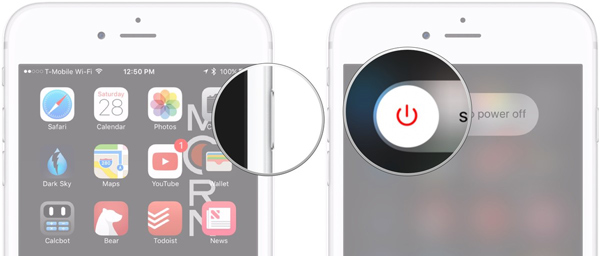
Krok 2. Pobierz i uruchom najnowszą wersję iTunes na komputerze PC lub Mac, którą można znaleźć na oficjalnej stronie Apple lub App Store.
Krok 3. Naciśnij i przytrzymaj przycisk zmniejszania głośności w telefonie iPhone XS / XR / X / 8 / 7. Następnie podłącz iPhone'a do komputera za pomocą kabla USB.

Krok 4. Gdy na ekranie pojawi się logo iTunes, biała ikona z kolorową notatką, możesz zwolnić przycisk. Teraz udało ci się doprowadzić iPhone'a do trybu odzyskiwania.
Umieść iPhone SE / 6s Plus / 6 / 6 Plus / 6 / 5 / 5c / 5 / 4S w trybie odzyskiwania
Sposób na przełączenie urządzeń iPhone SE / 6s Plus / 6s / 6 Plus / 6 / 5s / 5c / 5 / 4 do trybu odzyskiwania różni się nieco od sposobu korzystania z najnowszych urządzeń. Aby wykonać ten proces, musisz użyć przycisku home.
Krok 1. Naciśnij przycisk zasilania i przesuń ikonę, aby wyłączyć telefon iPhone 6, który jest taki sam jak włożenie iPhone X / 8 / 7 do trybu odzyskiwania.
Krok 2. Pobierz iTunes na komputer i zainstaluj go zgodnie z instrukcjami. Jeśli już ją pobrałeś, zaktualizuj ją do najnowszej wersji.
Krok 3. Po otwarciu iTunes naciśnij i przytrzymaj przycisk home na iPhone 6 przez chwilę. Podłącz telefon iPhone do komputera.
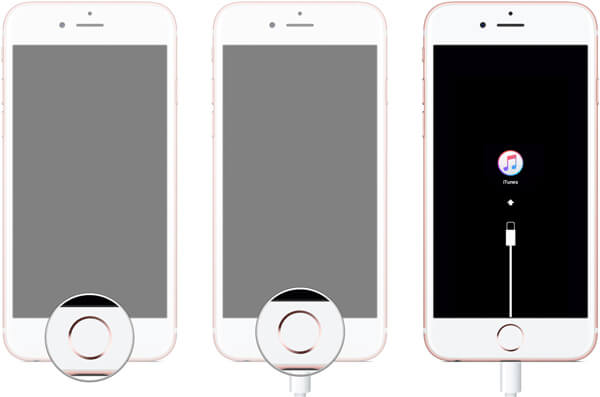
Krok 4. Puść przycisk Home, gdy zobaczysz obraz iTunes na czarnym ekranie. Oznacza to, że twój iPhone wchodzi teraz w tryb odzyskiwania.
Umieść iPad Pro / Air / mini w trybie odzyskiwania
Jeśli chcesz umieścić iPada lub iPoda touch w trybie odzyskiwania, szczegółowe kroki są podobne do iPhone'a SE / 6s Plus / 6 / 6 Plus / 6 / 5s / 5c / 5 / 4S.
Krok 1. Najpierw upewnij się, że odłączyłeś iPada od komputera, podłączając kabel USB. Następnie pobierz nową wersję iTunes i zainstaluj ją na swoim komputerze.
Krok 2. Naciśnij przycisk Home i przycisk Sleep jednocześnie przez około 10 sekundy, aż ekran iPada stanie się czarny, a następnie zwolnij przycisk Sleep, ale przytrzymaj przycisk Home.
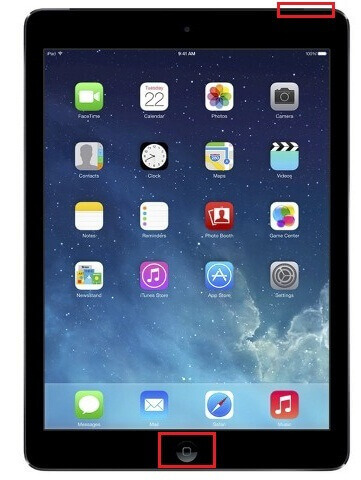
Krok 3. Podłącz iPada do komputera ponownie. iPad automatycznie rozpozna iTunes i wyświetli logo iTunes oraz kabel USB w interfejsie.

Krok 4. Wtedy Twój iPad zostanie wykryty przez iTunes bez żadnych operacji. Poprowadź swojego iPada do trybu przywracania.
Umieść iPoda touch w trybie odzyskiwania
Wdrożenie iPoda touch w trybie odzyskiwania również jest łatwe. Wystarczy postępować zgodnie z następnym przewodnikiem i umieścić iPoda touch w trybie odzyskiwania.
Krok 1. Po pierwsze, potrzebujesz najnowszej wersji iTunes na swoim komputerze. Jeśli go nie masz, przejdź do oficjalnej witryny Apple, aby go pobrać.
Krok 2. iTunes wykryje iPoda touch po podłączeniu iPoda touch do komputera.
Krok 3. Przytrzymaj przycisk Zasilanie w prawym górnym rogu i przycisk Początek na dole pośrodku.
Krok 4. Zwolnij poprzedni przycisk, ale naciskaj dalej, aż pojawi się ekran odzyskiwania z logo iTunes.
Krok 5. To znaczy, że udało Ci się ustawić iPoda touch w trybie odzyskiwania.
Część 3. Jak uzyskać iPhone / iPad z trybu odzyskiwania
Dzięki powyższemu przewodnikowi krok po kroku możesz łatwo przełączyć iPhone'a / iPada / iPoda touch w tryb odzyskiwania. Ale co, jeśli urządzenie utknie w trybie odzyskiwania? Wszystko, co musisz zrobić, to przywrócić normalny stan iPhone'a / iPada. Oto metoda wyjścia z trybu odzyskiwania iPhone'a / iPada. Podajemy różne sposoby wyjścia z trybu odzyskiwania na różnych rodzajach urządzeń Apple. Zanim zaczniesz, upewnij się, że Twój iPhone/iPad/iPod touch ma ponad 20% baterii na wszelki wypadek. Ponadto możesz wypróbować następujące metody włącz / wyłącz tryb awaryjny na iPhonieTeż.
Uzyskaj iPhone X / 8 / 7 z trybu odzyskiwania
Najnowsze modele iPhone'a, takie jak iPhone X / 8 / 7, przejmują pojemnościowy przycisk Home Force Touch, aby funkcja trybu przywracania została zmieniona na przycisk zmniejszania głośności. Możesz wykonać kolejne kroki, aby wyłączyć tryb odzyskiwania z telefonu iPhone X lub iPhone 8 / 7.
Krok 1. Pociągnij kabel USB, aby odłączyć telefon iPhone X / 8 / 7 od komputera.
Krok 2. Przytrzymaj przycisk blokady iPhone'a i przycisk zmniejszania głośności przez około 10 sekund.
Krok 3. Zwolnij przycisk zmniejszania głośności, ale przytrzymaj przycisk blokady przez chwilę.
Krok 4. Gdy logo Apple pojawi się na telefonie iPhone X / 8 / 7, zwolnij przycisk Zablokuj natychmiast.
Wtedy Twój iPhone X / 8 / 7 wyjdzie z trybu przywracania i zacznie się ponownie uruchamiać. Uzyskaj więcej szczegółowych informacji o tym, jak twardy reset iPhone'a z tego posta.
Uzyskaj iPhone SE / 6s Plus / 6s / 6 Plus / 6 / 5s / 5c / 5 / 4S z trybu odzyskiwania
Najnowsze modele iPhone'a, takie jak iPhone X / 8 / 7, przejmują pojemnościowy przycisk Home Force Touch, aby funkcja trybu przywracania została zmieniona na przycisk zmniejszania głośności. Możesz wykonać kolejne kroki, aby wyłączyć tryb odzyskiwania z telefonu iPhone X lub iPhone 8 / 7.
Krok 1. Pierwszy krok jest dość podobny. Musisz upewnić się, że Twój iPhone 6 jest oddzielony od komputera PC lub Mac.
Krok 2. Naciśnij przycisk blokady iPhone'a i przycisk Home na kilka sekund.
Krok 3. Następnie zrezygnuj z przycisku Home. Ale musisz kontynuować naciskanie na blokadę iPhone'a.
Krok 4. Puść przycisk Zablokuj, gdy tylko pojawi się logo Apple na ekranie. Gdy proces się zakończy, Twój iPhone 6 wyjdzie z trybu przywracania i sam się zrestartuje.
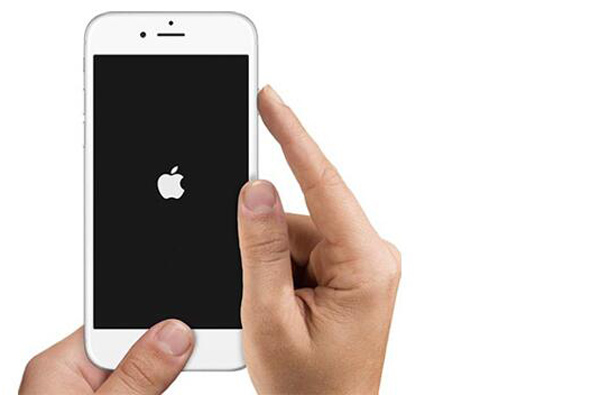
Uzyskaj iPad Pro / Air / mini z trybu odzyskiwania
Najnowsze modele iPhone'a, takie jak iPhone X / 8 / 7, przejmują pojemnościowy przycisk Home Force Touch, aby funkcja trybu przywracania została zmieniona na przycisk zmniejszania głośności. Możesz wykonać kolejne kroki, aby wyłączyć tryb odzyskiwania z telefonu iPhone X lub iPhone 8 / 7.
Krok 1. Odłącz swój iPad od komputera PC lub Mac. Możesz to zrobić, po prostu wyciągając kabel danych.
Krok 2. Przytrzymaj jednocześnie przycisk Home i przycisk zasilania, aż iPada się wyłączy.
Krok 3. Następnie puść przycisk Home i naciskaj przycisk zasilania, aby zrestartować iPada.
Krok 4. Możesz zwolnić przycisk zasilania, gdy zobaczysz ponowne uruchamianie iPada z ikoną Apple w interfejsie. Wtedy Twój iPad nie działa poprawnie.
Odłącz iPoda touch od trybu odzyskiwania
Krok 1. Odłącz iPoda touch od komputera PC lub Mac. Jeśli jest podłączony do komputera, wystarczy pociągnąć za wtyczkę.
Krok 2. Przytrzymaj jednocześnie przycisk Apple Home i przycisk Power Lock.
Krok 3. Zrezygnuj z przycisku Apple Home. Nie zapomnij dalej trzymać Power Lock.
Krok 4. Gdy na białym ekranie pojawi się ikona czarnego Apple, zwolnij przycisk zasilania, aby ponownie uruchomić iPoda touch i wyjść z trybu przywracania.
Część 4. Tryb odzyskiwania iPhone / iPad nie działa
Gdy używasz trybu przywracania, aby zaktualizować urządzenie Apple do nowego systemu lub przywrócić kopię zapasową na urządzeniu, istnieje wiele szans, że tryb odzyskiwania iPhone / iPad / iPod nie działa. Najczęściej występujące dwa typy odtwarzania iPhone'a / iPada / iPoda nie działają: po pierwsze nie można przejść do trybu przywracania, a innym jest to, że iPhone / iPad utknął w trybie odzyskiwania.
Jak naprawić tryb odzyskiwania iPhone / iPad nie działa
Kiedy tryb odzyskiwania nie działa, nie martw się. Tutaj polecamy Odzyskiwanie systemu iOS aby rozwiązać ten sfrustrowany problem. Oprogramowanie do odzyskiwania systemu iOS jest profesjonalnym narzędziem do odzyskiwania danych, które umożliwia zwolnienie iPhone'a / iPoda z utknięcia w trybie odzyskiwania lub Tryb DFU. Zyskuje dobrą reputację wśród użytkowników Apple na całym świecie. Podsumowując, iOS System Recovery wykonuje naprawdę dobrą robotę! Kontynuuj czytanie i zapoznaj się z przewodnikiem krok po kroku dotyczącym naprawiania trybu odzyskiwania iPhone'a / iPada / iPoda, który nie działa:
Krok 1. Pobierz i uruchom Odzyskiwanie systemu iOS
Najpierw pobierz program do odzyskiwania systemu iOS z Google Play lub Apple Store. To oprogramowanie dotyczy zarówno systemu Windows, jak i Mac. Następnie postępuj zgodnie z instrukcjami, aby zainstalować tę potężną aplikację na swoim komputerze. Uruchom także ten program po zakończeniu instalacji.

Krok 2. Wykryj iPhone'a zablokowanego w trybie odzyskiwania
Podłącz telefon iPhone do komputera za pomocą kabla USB. Po udanym połączeniu system iOS System Recovery natychmiast wykryje Twój iPhone zablokowany w stanie nienormalnym. Następnie kliknij przycisk Potwierdź, aby wyłączyć iPhone'a z trybu przywracania.

Krok 3. Potwierdź informacje o telefonie iPhone
Po wykryciu twojego urządzenia Apple, iOS System Recovery automatycznie wyświetli szczegółowe informacje o twoim iPhone'ie w interfejsie. Następnie należy sprawdzić poprawne informacje i wykluczyć niewłaściwe, aby pobrać kompatybilny pakiet oprogramowania układowego i naprawić iPhone'a.

Krok 4. Napraw nienormalny iPhone
Kliknij przycisk „Napraw”, aby pobrać zgodny pakiet. Ten proces może zająć trochę czasu, proszę cierpliwie czekać na jego zakończenie. Po zakończeniu procesu naprawy Twój iPhone wyłączy się z trybu odzyskiwania i sam się zrestartuje.

Nie przegap: Jak przywrócić iPhone'a / iPada bez aktualizacji
Część 5. Często zadawane pytania dotyczące trybu odzyskiwania iPhone'a
1. Co to jest tryb odzyskiwania?
Tryb odzyskiwania to krok rozwiązywania problemów, który można wykonać w przypadku iPhone'a, który ma problemy z systemem operacyjnym.
2. Jak naprawić iPhone'a zablokowanego w trybie odzyskiwania?
Kiedy twój iPhone utknie w trybie odzyskiwania, możesz wymusić ponowne uruchomienie iPhone'a. Lub możesz spróbować przywrócić iPhone'a za pomocą iTunes, aby rozwiązać ten problem.
3. Jak uruchomić iPhone'a w trybie odzyskiwania?
Aby uruchomić tryb odzyskiwania na iPhonie, uruchom najnowszy iTunes na komputerze. Podłącz iPhone'a do komputera, a następnie otwórz iTunes. Naciśnij, a następnie zwolnij przycisk zwiększania głośności, a następnie przycisk zmniejszania głośności. Następnie naciśnij i przytrzymaj przycisk boczny, aż zobaczysz ekran trybu odzyskiwania.
4. Czy tryb odzyskiwania usunie wszystko z iPhone'a?
Tak. Tryb odzyskiwania usunie wszystko z twojego iPhone'a.
Wnioski
W tym fragmencie uważamy, że nauczyłeś się wiele o trybie odzyskiwania iPhone / iPad / iPod, w tym o tym, kiedy korzystać z trybu odzyskiwania, jak uzyskać dostęp do trybu odzyskiwania iPhone'a / iPada / iPoda, a także jak naprawić tryb odzyskiwania iPhone'a nie działa problem. Mam nadzieję, że znajdziesz najbardziej odpowiedni sposób w tym artykule i uzyskasz od niego coś pożytecznego. Możesz także udostępnić znajomym wskazówki dotyczące trybu odzyskiwania iPhone / iPad / iPod.








